

作者: Gina Barrow, 最新更新: 2021年12月28日
您的备份是您可以访问的第一件事,以防万一 检索已删除的电话号码 练习 iPhone. 但是,如果您没有备份,仍有机会取回它们。 查出!
用户错误是数据丢失的第一大原因。 最常见的数据丢失发生在电话号码和短信等基本功能上。 如果你有,你可以消除它 创建了联系人备份 或短信备份。
使用 iPhone,您可以选择是使用 iCloud 同步您的数据还是使用 iTunes 备份。 这是恢复已删除联系人的最重要组成部分。
如果您使用 iCloud 同步您的电话号码,那么您可以在删除之前将您的联系人恢复到较早的版本。 但是,可能不包括任何新添加的联系人。
如果您恢复 iTunes 备份,也会发生同样的事情。 关于如何在 iPhone 上检索已删除的电话号码还有更好的方法,那就是使用第三方工具。 查看我们的完整指南,了解如何更快地恢复您的联系人。
第 1 部分。如何通过 iCloud 联系人同步在 iPhone 上检索已删除的电话号码第 2 部分。 使用 iTunes 备份或 Finder 在 iPhone 上检索已删除的电话号码第 3 部分。 如何在没有备份的情况下在 iPhone 上检索已删除的电话号码部分4。 概要
这部分将向您展示如何通过以下方式在 iPhone 上检索已删除的电话号码 iCloud的.
无论您是否拥有最新的 iPhone,无论您使用何种手机型号,数据丢失都会发生。 这一切都归结为您如何处理数据。 您可以使用的最简单快捷的选项是 iCloud。
iCloud 可让您同步各种文件,以便在发生数据丢失事件时随时获取副本。 如果你已经这样做了,你可以按照这些:
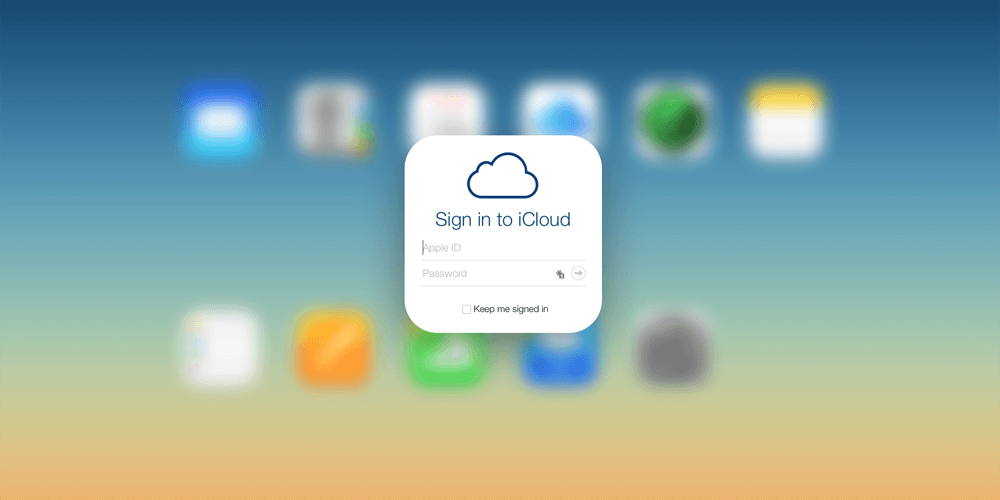
您将收到一封电子邮件,确认联系人恢复已完成。 使用 iCloud 的另一个选择是完全恢复整个备份内容。 但是,此过程需要您擦除 iPhone 上的所有内容。
除了 iCloud,还有一个选择 如何找回已删除的电话号码 的课 iPhone 是利用你的 iTunes的 备份。 与 iCloud 一样,iTunes 也为您的所有数据(包括您的通讯录)提供了一个高效的备份选项。
使用以下步骤了解如何使用 iTunes 或 Finder 找回已删除的电话号码:
无论您使用 iCloud、iTunes 还是 Finder。 有一件事,没有备份,没有恢复。 那么如何在没有备份的情况下在 iPhone 上检索已删除的电话号码? 我来给你展示。
当一切都失去而你没有后援时,感觉就像世界已经背弃了你。 要么您让朋友、同事或家人将无法保证的已删除联系人的电话号码发送给您,要么您可以使用有效的解决方案来找回已删除的电话号码。
iOS的数据恢复
恢复照片,视频,联系人,消息,通话记录,WhatsApp数据等。
从iPhone,iTunes和iCloud恢复数据。
与最新的 iPhone 和 iOS 兼容。
免费下载
免费下载

现在最理想的选择是使用 FoneDog iOS数据恢复 软件。 该软件为您提供了 3 个恢复选项,可用于取回已删除的电话号码。
FoneDog iOS 数据恢复提供:
由于您没有备份,您可以选择使用第一个恢复选项,即从 iOS 设备恢复。 当设备上的数据尚未被覆盖时,这是最好的。 因此,如果您遇到数据丢失,请立即下载 FoneDog iOS 数据恢复以更快地检索已删除的文件。
了解如何使用 FoneDog iOS 数据恢复 从iOS设备恢复:
在您的计算机上,按照屏幕上的说明下载并安装 FoneDog iOS 数据恢复。
成功安装 FoneDog iOS 数据恢复后,启动它并使用 USB 线将您的 iOS 设备连接到计算机。

在程序的主菜单上,选择从 iOS 设备恢复,然后单击开始扫描按钮。
FoneDog iOS 数据恢复现在将开始扫描已删除的数据。 扫描过程实际上可能需要时间,具体取决于检索的数据量。 但是,您可以在屏幕上看到扫描进度。
扫描完成后,您将看到屏幕上显示所有已删除的数据。 您可以转到所需的已删除电话号码。 预览数字并确认后,选中每个旁边的框,然后单击“恢复”按钮。 系统会要求您在计算机上设置文件夹位置以保存恢复的文件。
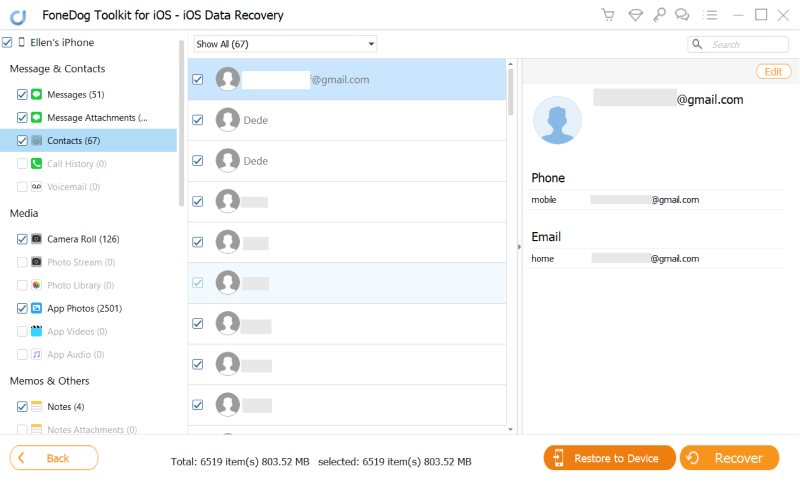
在 iPhone 上成功检索已删除的电话号码后,安全地断开 iPhone 的连接。
电话号码是数据丢失的下一个易受攻击的受害者。 幸运的是,使用 iPhone,您基本上可以为所有文件创建备份。 您可以选择通过 iCloud 或 iTunes 进行备份。 通过备份,可以更轻松地在 iPhone 上检索已删除的电话号码。
不过,最快的方法是使用 iCloud 同步选项,您只需在 iPhone 上启用此功能即可同步联系人。 如果您使用 iTunes,则需要将设备连接到计算机并恢复整个备份。
但是,使用 iCloud 或 iTunes 备份的唯一问题是您当前的数据也可能会丢失,因为您将恢复以前的备份。 要获得最佳恢复选项,请使用 FoneDog iOS数据恢复. 该软件可让您自由地直接从设备或从 iCloud 或 iTunes 备份恢复任何已删除的文件。
您是否尝试过使用该软件?
发表评论
评论
热门文章
/
有趣乏味
/
简单困难
谢谢! 这是您的选择:
Excellent
评分: 4.5 / 5 (基于 105 评级)